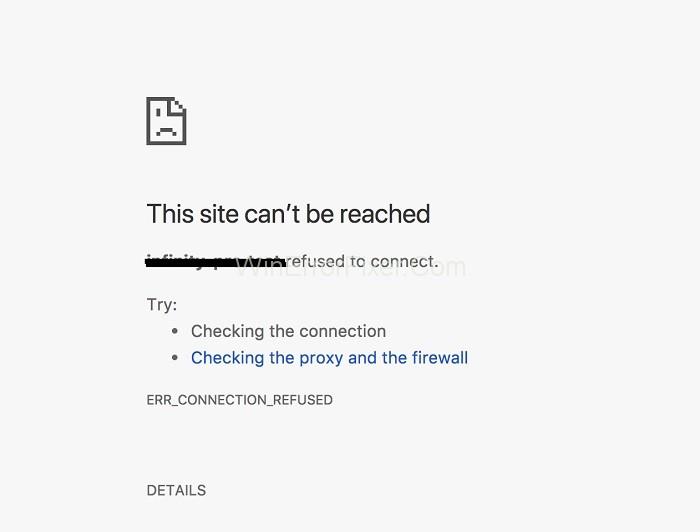Od tega interneta smo postali do te mere odvisni, da nas že najmanjša zamuda pri rezultatih iskanja zaradi počasnih omrežnih povezav povzroči zaskrbljenost, še posebej, ko namesto rezultatov iskanja vidimo napako »Tega spletnega mesta ni mogoče doseči«. To je tako dražeče. kajne? V tem članku bomo govorili o tej napaki in razpravljali o nekaterih načinih, s katerimi se lahko izognete napaki Tega spletnega mesta ni mogoče doseči in pobegniti od nje .
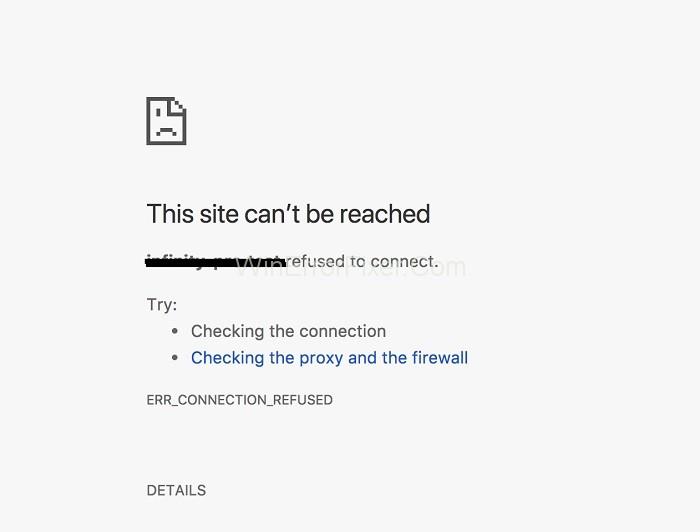
Na splošno se uporabniki google Chroma srečujejo s to napako in obstajajo različni razlogi za isto. Prvi razlog je neodzivni strežnik DNS. Poleg tega sta lahko enako odgovorna tudi zastarela chrome in nezdružljiva različica TLS. Vendar vam ni treba skrbeti, saj smo pripravili nekaj načinov, s katerimi se lahko čim prej znebite »Tega spletnega mesta ni mogoče doseči v napaki Google Chrome« .
Vsebina
Kako popraviti napako tega spletnega mesta ni mogoče doseči v Chromu
Imamo približno sedem popravkov za napako Tega spletnega mesta ni mogoče doseči. Za želene rezultate se lahko odločite za katero koli od metod. Torej, začnimo.
1. rešitev: znova namestite brskalnik Chrome
Če se težava še vedno pojavlja v vašem sistemu tudi po poskusu vseh zgornjih metod, potem je ta metoda vaše zadnje upanje, hkrati pa je to najbolj zanesljiva metoda od vseh, saj je do zdaj delovala pri mnogih uporabnikih.
1. korak – Najprej pritisnite tipko Windows + R , da odprete polje za zagon, nato pa v iskalno polje vnesite nadzorno ploščo.
2. korak – Nato kliknite na odstranitev programa iz vseh razpoložljivih možnosti.
3. korak – Po tem pojdite na
c:\users\%vaše_ime%\AppData\Local\Google
4. korak – Nato pojdite na uradno spletno mesto Google Chrome in znova prenesite brskalnik Google Chrome.
5. korak – Končno zaženite novo nameščeni Google Chrome in znova odprite spletno mesto, da preverite, ali je ta metoda delovala ali ne.
Najverjetneje vas bo ta metoda osvobodila te zelo nadležne napake, in če boste imeli srečo, se ta napaka ne bo več vrnila.
2. rešitev: Spreminjanje največje dovoljene različice TLS
1. korak – Najprej se pomaknite do brskalnika Google Chrome.
2. korak – Nato v naslovno vrstico vnesite chrome://flags.
3. korak – Po tem se pomaknite spodaj, da poiščete spustno možnost z omogočenim imenom Največja različica TLS.
4. korak – Končno izberite različico TLS 1.3. Prej je nastavljen na privzeto.
Zdaj pritisnite na shranjevanje in znova zaženite računalnik. To je bistveno za uveljavitev sprememb. Nato ste pripravljeni, da znova uporabite to spletno stran, ki vam je prej kazala napako, da spletnega mesta ni mogoče doseči.
3. rešitev: onemogočite eksperimentalni protokol QUIC
Včasih zaradi varnostnega vidika QUIC (Hitra internetna povezava UDP) ne omogoča dostopa do določenih spletnih strani. Torej lahko to sproži težavo. Toda to lahko vedno rešite tako, da onemogočite ta protokol QUIC.
1. korak – Najprej pojdite v brskalnik Google Chrome.
2. korak – Nato v naslovno vrstico vnesite chrome://flags.
3. korak – Po tem se pomaknite spodaj in poiščite spustno možnost z imenom Experimental QUIC Protocol.
4. korak – Končno izberite možnost, tj. »prej kot privzeto«, in v njej izberite onemogočeno .
Zdaj lahko zaprete brskalnik Chrome in znova odprete želeno spletno stran. V primeru, da se napaka ne odpravi, se lahko odločite za naslednjo metodo.
4. rešitev: Ponastavite sklad TCP/IP
Za to metodo morate ponastaviti svoj sklad TCP/IP, saj je lahko tudi krivec, ki sproži to napako. Za ponastavitev TCP/IP natančno sledite spodnjim navodilom:
1. korak – Najprej pritisnite tipko Windows + X , da odprete okno ukaznega poziva s skrbniškimi pravicami.
2. korak – Nato vnesite te ukaze, eden naj bo eden v ukazni vrstici, in ne pozabite pritisniti enter po vsakem ukazu.
ipconfig/release
ipconfig/all
ipconfig/flushdns
ipconfig/obnovi
netsh int ip set dns
netsh winsock ponastavi
3. korak – Nazadnje znova zaženite sistem, da uveljavite opravljene spremembe.
5. rešitev: znova zaženite odjemalca DNS
Če zgornje metode niso delovale za vas, lahko poskusite s to metodo in znova zaženete odjemalca DNS. Preprosto sledite spodnjim korakom, da dosežete enako.
1. korak – Najprej pojdite v svoj začetni meni.
2. korak – Nato vnesite storitve in z desno tipko miške kliknite storitve, da se zaženete kot skrbnik .
3. korak – Nato se bo prikazal seznam. Na seznamu poiščite odjemalca DNS.
4. korak – Ko ga najdete, na levi plošči izberite možnost Ponovni zagon.
To je vse, kar morate storiti. Zdaj uveljavite spremembe tako, da znova zaženete sistem. Preverite napako tako, da znova odprete to spletno stran in preverite, ali je izginila ali ne.
6. rešitev: spremenite svoj naslov IPV4 DNS
Če se napaka v vašem sistemu še vedno pojavlja, priporočamo, da spremenite naslov DNS internetnega protokola različice 4 v Googlov javni strežnik DNS. Če želite doseči isto, sledite tem korakom:
1. korak – Najprej z desno tipko miške kliknite ikono omrežja v opravilni vrstici.
2. korak – Nato kliknite Odpri center za omrežje in skupno rabo.
3. korak – Nato kliknite svoje omrežne povezave.
4. korak - Po tem kliknite lastnosti.
Korak 5 – Nato dvokliknite možnost internetnega protokola različice 4 (TCP/IP) .
6. korak – Po tem vnesite ta naslov Googlovega javnega strežnika DNS.
8.8.8.8
8.8.4.4
Korak 7 – Nato izberite Preveri nastavitve ob izhodu in kliknite V redu.
8. korak – Končno znova zaženite računalnik, da uveljavite opravljene spremembe in preverite, ali je napaka izginila ali ne.
Če imate dovolj sreče, potem bo ta metoda zagotovo delovala za vas.
7. rešitev: ponastavite nastavitve brskalnika Chrome s
Včasih se zgodi, da ste morda spremenili nastavitve brskalnika, kar je lahko za nekatera spletna mesta nezaželeno in s tem povzroči to oviro pri vašem delu. Zato morate ponastaviti nastavitve brskalnika Chrome na tiste, ki so bile privzete.
1. korak – Najprej odprite brskalnik Google Chrome.
2. korak – Nato odprite nov zavihek in v naslovno vrstico vnesite chrome://flags .
Korak 3 – Pritisnite tipko enter .
Korak 4 - Nato kliknite ponastavi vse na privzeto.
5. korak – Končno znova zaženite sistem in nato odprite isto spletno mesto, da vidite, ali je bila napaka odpravljena ali ne.
8. rešitev: Bonus Zaženite omrežno diagnostiko Windows, da odpravite težave s Chromom
Zagon omrežne diagnostike bo zaznal vse težave, povezane z omrežjem, in jih samodejno poskušal odpraviti, če obstajajo. Tukaj je vodnik, po katerem izvajate diagnostiko omrežja:
1. korak – Najprej skupaj pritisnite tipko Windows + R.
2. korak – V polje za zagon vnesite ncpa.cpl . in nato kliknite V redu .
3. korak – Zdaj kliknite diagnostični gumb in to bo zagnalo orodje za odpravljanje težav z omrežjem.
Več vodnikov:
Zaključek
Napaka »Tega spletnega mesta ni mogoče doseči v Google Chromu« je mogoče izkoreniniti z nekaj preprostimi metodami, ki prihranijo čas. Upoštevati morate samo eno od metod in potem ste pripravljeni, da znova nadaljujete svoje delo brez motenj drugih stvari.
Poskusite lahko tudi nekaj preprostih trikov, kot je brisanje predpomnilnika brskalnika ali onemogočanje dodatkov. Vedno poskušajte ne spreminjati nastavitev brskalnika, kolikor je le mogoče. Upajmo, da vam je ta članek pomagal, da se znebite te moteče napake in razvrstil vašo dilemo.